So fügen Sie ein Kamera-Widget auf dem Samsung Galaxy hinzu

Mit dem One UI 6-Update können Benutzer Kamera-Widgets auf Samsung Galaxy-Telefonen hinzufügen, um sie nach Wunsch anzupassen.
Kennen Sie den Begriff Disk-Image oder ISO-Image? Sie haben es vielleicht von einem technisch versierten Freund gehört, der eine riesige Bibliothek von Datenträgern (CDs, DVDs, Blu-Ray-Discs) hat, aber er oder sie scheint keine davon zu verwenden, zumindest nicht regelmäßig. Nun, dieser Freund von Ihnen hat höchstwahrscheinlich Disk-Images aller optischen Laufwerke erstellt, die er oder sie häufiger verwendet. Was sind Disk-Images und warum sollte jemand Disk-Images erstellen oder verwenden? Lesen Sie diesen Leitfaden und am Ende haben Sie die Antworten auf diese Fragen und mehr.
Inhalt
Was ist ein Disk-Image und wie kann es nützlich sein?
Ein Festplatten-Image ist eine Datei, die den gesamten Inhalt und die Struktur einer gesamten Festplatte speichert. Dieser Datenträger kann ein optischer Datenträger wie eine CD, DVD oder Blu-Ray-Disk, ein Festplattenlaufwerk, ein USB-Flash-Laufwerk, ein Bandlaufwerk und so weiter sein. Ein Disk-Image ist eine Datei, die die exakte Kopie eines Disk-Volumes oder eines ganzen physischen Laufwerks ist. Diese Kopie behält alle Eigenschaften ihrer Quelle bei: Dateien, Ordner, Eigenschaften und den Namen der Festplatte.
Festplatten-Images sind eine praktische Möglichkeit, Sicherungskopien Ihrer Festplatten zu speichern. Beispielsweise haben Sie möglicherweise einige Audio-CDs, die Sie regelmäßig abspielen. Sie möchten wahrscheinlich nicht, dass sie sich schnell abnutzen, weil Sie sie oft verwenden. In diesem Fall ist es eine gute Möglichkeit, sie anzuhören, sie aber auch in einem makellosen Zustand zu halten – weil Sie sie tatsächlich nicht verwenden werden –, Disk-Images für sie zu erstellen. Die Disk-Images können auf Ihrem Computer gespeichert und einfach gemountet werden, wenn Sie Ihre Musik hören möchten. Natürlich können Sie ihren Inhalt in ein anderes Format rippen, aber das ist eine andere Geschichte.
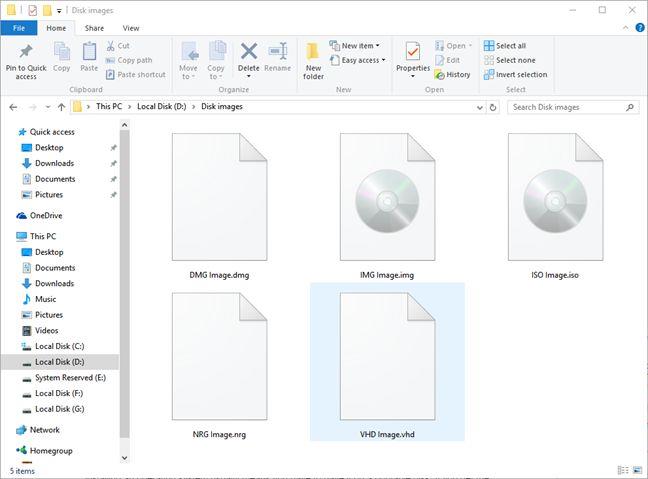
Disc, Image, Datei, ISO, Bin, Nrg, Img, Was ist, Wie, Erstellen, Mounten, Brennen
Die Nützlichkeit der Erstellung von Disk-Images für Ihre Audio-CDs ist nur ein Beispiel, aber es gibt noch mehr Situationen, in denen sich Disk-Images als wertvoll erweisen. Beispielsweise liefern einige Softwareanbieter ihre Programme als Disk-Images, die Sie aus dem Internet herunterladen können. Ein sehr gutes Beispiel dafür sind Betriebssysteme, die oft in Form von Disk-Images online ausgeliefert werden. Das liegt daran, dass Disk-Images exakte Nachbildungen physischer DVDs sind und dass die Installation eines Betriebssystems normalerweise bedeutet, dass Sie es auf einer bootfähigen Disk haben müssen. Wenn Sie das Betriebssystem als Disk-Image erhalten, das ist eine einzelne Datei, die Sie aus dem Internet herunterladen können, können Sie es dann auf eine CD oder DVD brennen und schließlich damit das Betriebssystem booten und installieren.
Um es ein wenig zusammenzufassen, hier sind einige der wichtigsten Vorteile der Verwendung von Disk-Images:
Die gängigsten Dateiformate für Disk-Images
Wie wir inzwischen wissen, ist ein Disk-Image eine Datei, die auf Ihrer Festplatte gespeichert ist. Wie jede Datei muss sie einen Namen und eine Erweiterung tragen. Mit anderen Worten, eine Datei muss ein Dateiformat haben. Das heute gebräuchlichste Disk-Image-Dateiformat ist " .ISO " , aber es gibt viele andere Arten von Dateiformaten, die verwendet werden können. Hier sind einige davon:
„.NRG“ (Nero CD/DVD Image File) – sind CD- oder DVD-Disk-Images, die mit der Nero-Disc-Authoring-Software erstellt wurden.
„.BIN“ & „.CUE“ (Cue Sheet File) – sind CD- oder DVD-Disk-Images, die in zwei verschiedene Dateien aufgeteilt sind. Eine davon ist eine ".BIN" -Datei, bei der es sich um eine Binärdatei handelt, die eine exakte Kopie der Festplatte ist. Die ergänzende „.CUE“ -Datei enthält die Details, wie die Daten auf der Originaldiskette strukturiert sind.
„.MDF“ & „.MDS“ (Media Disk Image File & Media Descriptor File) – das CD- oder DVD-Image wird in der „.MDF“ -Datei gespeichert, während die Header- und Titelinformationen in der „.MDS“ -Datei gespeichert werden .
Wenn Sie mehr über alle dem Menschen bekannten Disk-Image-Dateitypen wissen möchten :), besuchen Sie diese Webseite: Disk Image Files .
Wie erstellen Sie Disk-Images in Windows?
Um ein Disk-Image zu erstellen, müssen Sie eine Softwareanwendung verwenden, die weiß, wie das geht. Leider weiß Windows selbst nicht, wie man Disk-Images erstellt, und die einzige Möglichkeit, dies zu tun, besteht darin, ein Programm eines Drittanbieters zu verwenden. Es gibt viele solcher Programme im Internet, und die meisten von ihnen konzentrieren sich entweder auf das Erstellen von Disk-Images von CDs, DVDs oder Blu-ray-Disks oder auf das Erstellen von Disk-Images von Festplatten aller Art.
In diesen beiden Tutorials haben wir einige Szenarien zum Erstellen von Disk-Images für optische Laufwerke behandelt:
So erstellen Sie eine Sicherungskopie einer geschützten Disc (DVD oder Blu-Ray) .
Wie mounten Sie Disk-Images in Windows?
Windows 8.1 und Windows 10 wissen standardmäßig, wie man mit dem gängigsten Dateiformat für Disk-Images arbeitet: ISO-Images. Wenn Sie ein Disk-Image als virtuelle CD/DVD oder Blu-ray-Disk in Windows verwenden möchten und das Disk-Image ein ISO-Image ist, können Sie es einfach mounten. Wenn ein Festplatten-Image gemountet wird, sieht es genauso aus und funktioniert genauso, als wäre es eine physische Festplatte, die in Ihre optische Einheit geladen wird. Um herauszufinden, wie das geht, empfehlen wir Ihnen, die in dieser Anleitung beschriebenen Schritte zu befolgen: So mounten oder unmounten Sie ISO-Images im Datei-Explorer .
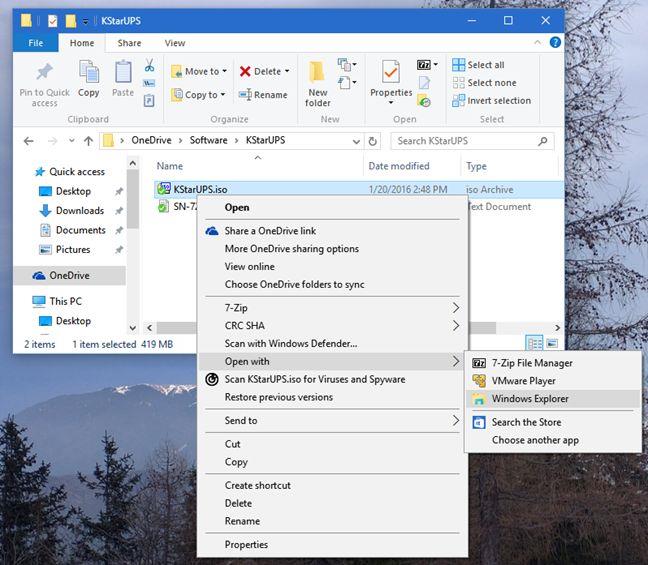
Disc, Image, Datei, ISO, Bin, Nrg, Img, Was ist, Wie, Erstellen, Mounten, Brennen
Wenn Sie noch Windows 7 verwenden oder mit Disk-Images arbeiten müssen, die andere, exotischere Dateiformate verwenden, wie .NRG-, .BIN- und .CUE- oder .MDF- und .MDS-Images, müssen Sie installieren ein Drittanbieter-Tool.
Hier sind ein paar Vorschläge von uns:
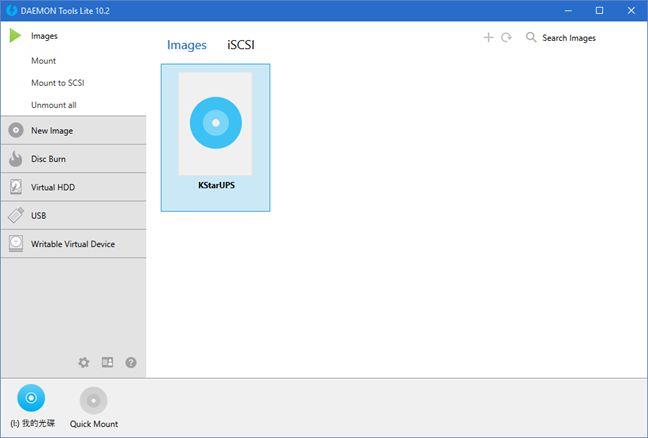
Disc, Image, Datei, ISO, Bin, Nrg, Img, Was ist, Wie, Erstellen, Mounten, Brennen
Wie brennt man ISO-Disk-Images in Windows?
Wenn Sie ein ISO- oder IMG-Image haben und es auf eine physische CD/DVD oder einen optischen Blu-ray-Datenträger brennen möchten, enthält diese Anleitung die Schritte, wie Sie dies in Windows tun können, ohne einen Dritten zu verwenden Party-Tools: So brennen Sie Disk-Images (ISO & IMG) in Windows
Falls Sie andere Disk-Images als ISO-Images mounten, brennen oder mit ihnen arbeiten müssen oder wenn Sie noch Windows 7 verwenden, müssen Sie auf Tools von Drittanbietern zurückgreifen.
Fazit
Jetzt wissen Sie, was Disk-Images sind, warum sie nützlich sind, wie Sie sie in Windows einbinden und wie Sie Ihre eigenen Disk-Images erstellen. Hoffentlich konnten wir all Ihre Fragen zu diesem Thema beantworten. Wenn nicht, teilen Sie uns dies im Kommentarformular unten mit. Wir werden unser Bestes tun, um zu helfen.
Mit dem One UI 6-Update können Benutzer Kamera-Widgets auf Samsung Galaxy-Telefonen hinzufügen, um sie nach Wunsch anzupassen.
Im folgenden Artikel stellen wir die grundlegenden Schritte zur Wiederherstellung gelöschter Daten in Windows 7 mit dem Support-Tool Recuva Portable vor. Mit Recuva Portable können Sie Ihre Daten auf einem beliebigen USB-Stick speichern und jederzeit verwenden. Das Tool ist kompakt, einfach zu bedienen und bietet folgende Funktionen:
So finden Sie Ihre fehlenden Samsung Galaxy-Geräte mit SmartThings Find. Sehen Sie, wo Sie Ihr Smartphone, Tablet oder Ihre Smartwatch verlegt haben.
So erstellen Sie einen Link zu einer Datei, einem Ordner oder einer Bibliothek auf Ihrem Windows-Computer und senden ihn an andere. So kopieren Sie einen Dateipfad als Link.
Erfahren Sie, wie Sie sich mit versteckten Wi-Fi-Netzwerken in Windows 11 verbinden können. Tipps zu Schnelleinstellungen, Einstellungen-App und Systemsteuerung.
Erfahren Sie, wie Sie die Touchpad-Empfindlichkeit ändern, das Touchpad aktivieren oder deaktivieren, seine Gesten oder Präzision konfigurieren.
Erfahren Sie, wie Sie Anwendungen als Administrator in Windows 11 ausführen können, um alle Funktionen optimal zu nutzen. Nutzen Sie CMD, PowerShell oder Windows Terminal, um Programme mit Administratorrechten zu starten.
Alle Apps und Windows-Tools, mit denen Sie schnell herausfinden können, wie viele Kerne Ihr Prozessor hat und wie viele logische Prozessoren oder Threads er zu bieten hat. Finden Sie diese Informationen mit CMD oder PowerShell.
Wie installiere ich Schriftarten in Windows 10 und Windows 11? Hier erfahren Sie, wo der Schriftartenordner in Windows zu finden ist und wie man Schriftarten für alle Benutzer anzeigt und installiert.
Entdecken Sie alle Möglichkeiten, wie Sie den Benutzer in Windows 11 wechseln können: vom Anmeldebildschirm, über Tastaturkombinationen bis hin zu den Eingabeaufforderungen.
Drag & Drop funktioniert nicht mehr in Windows 10 oder Windows 11? Hier erfahren Sie, wie Sie dieses Problem in nur wenigen Sekunden beheben können.
Erfahren Sie, wie Sie die Get Help-App in Windows 10 effektiv nutzen, um Unterstützung bei Microsoft-Produkten zu erhalten. Kontaktieren Sie den Supportdienst schnell und einfach.
Erfahren Sie, wie Sie Dateien und Ordner auf Ihrem Mac schnell und effizient ausschneiden, kopieren und einfügen können, um Ihre Produktivität zu steigern.
Erfahren Sie, wie Sie den mathematischen Eingabebereich verwenden, um mathematische Formeln in Dokumente und Präsentationen einzufügen. Die Anleitung funktioniert unter Windows 7, Windows 10 und Windows 8.1.
So aktivieren oder deaktivieren Sie Ortungsdienste in Windows 11. Nutzen Sie die Vorteile einer personalisierten Erfahrung.
Wenn Sie Galaxy AI auf Ihrem Samsung-Telefon nicht mehr benötigen, können Sie es ganz einfach deaktivieren. Nachfolgend finden Sie Anweisungen zum Deaktivieren von Galaxy AI auf Ihrem Samsung-Telefon.
Wenn Sie KI-Charaktere auf Instagram nicht benötigen, können Sie diese auch schnell löschen. So löschen Sie KI-Charaktere auf Instagram.
Benutzer können den ChatGPT-Speicher jederzeit deaktivieren, sowohl auf Mobilgeräten als auch auf Computern. Nachfolgend finden Sie Anweisungen zum Deaktivieren des ChatGPT-Speichers.
Standardmäßig sucht Windows Update automatisch nach Updates. Sie können auch sehen, wann das letzte Update erfolgte. Hier finden Sie eine Anleitung zum letzten Windows-Update.
Das Löschen der eSIM auf dem iPhone ist grundsätzlich einfach. Nachfolgend finden Sie Anweisungen zum Löschen der eSIM auf dem iPhone.
Zusätzlich zum Speichern von Live Photos als Videos auf dem iPhone können Benutzer Live Photos auf dem iPhone ganz einfach in Boomerang konvertieren.
Viele Apps aktivieren SharePlay automatisch, wenn Sie FaceTime verwenden. Dies kann dazu führen, dass Sie versehentlich die falsche Taste drücken und Ihr Videoanruf dadurch ruiniert wird.
Wenn Sie „Click to Do“ aktivieren, funktioniert die Funktion und versteht den Text oder das Bild, auf das Sie klicken, und trifft dann Entscheidungen, um relevante kontextbezogene Aktionen bereitzustellen.
Durch Einschalten der Tastaturbeleuchtung leuchtet die Tastatur. Dies ist nützlich bei schlechten Lichtverhältnissen oder sorgt für einen cooleren Look in Ihrer Gaming-Ecke. Sie haben die Wahl zwischen vier Möglichkeiten, die Tastaturbeleuchtung Ihres Laptops einzuschalten.
Es gibt mehrere Möglichkeiten, in den abgesicherten Modus von Windows 10 zu gelangen, falls Sie Windows nicht öffnen und hineinkommen. Informationen zum Aufrufen des abgesicherten Modus von Windows 10 beim Starten Ihres Computers finden Sie im folgenden Artikel von WebTech360.
Grok AI hat seinen KI-Fotogenerator jetzt erweitert, um persönliche Fotos in neue Stile umzuwandeln, beispielsweise um Fotos im Studio Ghibli-Stil mit berühmten Animationsfilmen zu erstellen.
Google One AI Premium bietet Benutzern eine einmonatige kostenlose Testversion an, bei der sie sich anmelden und viele verbesserte Funktionen wie den Gemini Advanced-Assistenten ausprobieren können.
Ab iOS 18.4 können Benutzer bei Apple entscheiden, ob aktuelle Suchanfragen in Safari angezeigt werden sollen.
Die Zwischenablage auf dem iPhone speichert Bilder und Daten. Wenn Sie jedoch zu viele Informationen speichern, kann dies Ihre Privatsphäre beeinträchtigen. In diesem Fall können Sie eine Verknüpfung zum Löschen der Zwischenablage einrichten.
Um die Sicherheit der Kinder bei der Verwendung des Telefons zu gewährleisten, können Eltern über die Funktion „Familienfreigabe“ auf dem iPhone ein Apple-ID-Konto für ihre Kinder erstellen.




























